Preparazione per la certificazione
- Prepara i dispositivi di test.
- Avrai bisogno di 5 dispositivi Android.
- Questi dispositivi devono includere:
- Almeno un dispositivo Android T (13) e un dispositivo Android V (15).
- Almeno un Samsung e un Pixel.
- Ad esempio:
- 1 OnePlus (Android 10).
- 3 Samsung (Android 11, 12, 13).
- 1 Pixel (Android 15).
- Questi dispositivi devono includere:
- Un dispositivo senza il pulsante di attivazione/disattivazione audio:
- Qualsiasi iPhone, PC, laptop con Bluetooth (BT) o smartphone Android con Cambio audio disattivato.
- Puoi disattivare il cambio audio dall'impostazione dei dettagli del dispositivo Bluetooth.
- Il caso di test multipunto (MP) 2.8 richiede un dispositivo senza Cambio audio oltre ai 5 smartphone di test.
- Qualsiasi iPhone, PC, laptop con Bluetooth (BT) o smartphone Android con Cambio audio disattivato.
- Avrai bisogno di 5 dispositivi Android.
Unisciti al gruppo di test per il passaggio all'audio con i tuoi account di test per mostrare le notifiche di debug sugli smartphone di test.
- In questo modo, Google può anche raccogliere i dati di test tramite Google Analytics.
Classico con A2DP+HFP
- Assicurati che su tutti i dispositivi Android sia installata la versione
23.xx.xxo successiva di GmsCore.
BLE con LE Audio
- Almeno due degli smartphone di riferimento devono supportare LE Audio.
- Ad esempio, uno smartphone Samsung e uno smartphone Pixel che supportano LE Audio.
- Assicurati che su tutti i dispositivi Android sia installata la versione
24.33.xxo successiva di GmsCore.
Criteri di certificazione
- Il tasso di successo del passaggio del target deve superare il 95% in tutti i casi di test.
Nei test che richiedono un passaggio, la connessione del profilo e lo stato attivo dell'opzione devono essere completati entro 3 secondi dall'attivazione degli eventi audio nell'ambito di almeno il 75% dei casi.
Classico con A2DP+HFP
I test di autodiagnosi devono essere eseguiti nelle seguenti combinazioni:
- Smartphone A=Android S (12) + Smartphone B=Android T (13)
- Smartphone A=Android T (13) + Smartphone B=Android S (12)
BLE con LE Audio
I test di autodiagnosi devono essere eseguiti nelle seguenti combinazioni:
- Smartphone A: BT Classic, smartphone B: BT Classic
- Smartphone A: LE Audio, smartphone B: BT classico
- Smartphone A: Bluetooth classico, smartphone B: LE Audio
Se vuoi, i fornitori che supportano le connessioni Dual LE Audio devono testare:
- Smartphone A: LE Audio, smartphone B: LE Audio
Guida ai test
Preparazione del dispositivo in prova (DUT)
- Verifica che il dispositivo BT non sia stato accoppiato in precedenza con alcuno smartphone con accesso all'Account Google di test.
- Se il dispositivo è stato accoppiato all'Account Google di test, segui la procedura riportata di seguito per annullare l'accoppiamento:
- Nei dispositivi accoppiati:
- Vai alle impostazioni Bluetooth.
- Scegli "Dimentica dispositivo".
- Attiva e disattiva la modalità aereo.
- Nei dispositivi accoppiati:
- Assicurati che l'opzione "Salva automaticamente i dispositivi" sia attiva.
- Questo pulsante è disattivato per impostazione predefinita.
- Puoi trovare questa opzione in Impostazioni > Google > Dispositivi > Dispositivi salvati (uno per DUT).
- Metti il dispositivo Bluetooth in modalità di accoppiamento.
- Accoppia il dispositivo Bluetooth iniziale (A).
- Accoppia i dispositivi Bluetooth successivi con altri dispositivi (B, C, D e così via).
- Se il dispositivo è stato accoppiato all'Account Google di test, segui la procedura riportata di seguito per annullare l'accoppiamento:
Ambito
- Tutti gli auricolari eseguono i test dalle varie schede del report di autotest BT Classic o Audio BT LE.
- Le cuffie che supportano solo la modalità SinglePoint (SP) eseguono quanto segue:
- La scheda Generic_test.
- Le cuffie che supportano la modalità MP eseguono quanto segue:
- La scheda Generic_test.
- La scheda Multipoint_only.
- Le cuffie per videoconferenze che possono essere attivate in modalità SP eseguono quanto segue:
- La scheda Test_generico con il monitoraggio dei metadati disattivato.
- La scheda Test_generico con MP attivo.
- La scheda Multipoint_only con la connettività multipunto attivata.
Completare il riposo autonomo e il report di autotest
- Crea una copia dei report di autotest BT Classic o Audio BT LE.
- Esegui tutti gli scenari di test almeno due volte.
I test devono essere eseguiti nel seguente formato:
Classico con A2DP+HFP
- Il dispositivo B sarà il DUT principale.
- Inserisci i dettagli del dispositivo B nei campi "Telefono" e "OS" nella parte superiore del modello.
Un esempio di test case:
Smartphone di test:
- Dispositivo 1: Samsung (Android 13)
- Dispositivo 2: Pixel (Android 12 o 13) e altri.
Test eseguiti:
- Esegui 1. Dispositivo A=Samsung S10+ (12), Dispositivo B=Pixel 7 Pro (13) colonna D: Telefono=Pixel 7 Pro, SO=Android 13
- Esegui 2. Dispositivo A=Pixel 7 Pro (13), Dispositivo B=Pixel 6(12) colonna E: Telefono=Pixel 6, SO=Android 12
Un esempio di test completato nel modello di autotest:
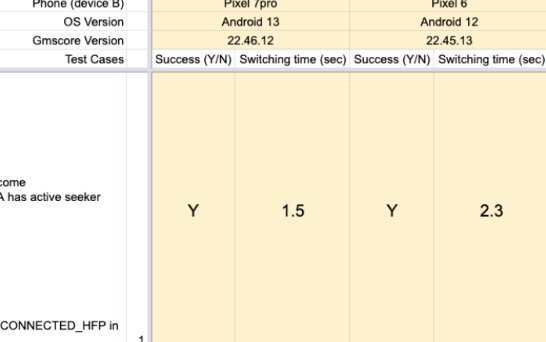
BLE con LE Audio
- Dispositivo A=Android V (15) + Dispositivo B=Android T (13)
- Dispositivo A=Android T (13) + Dispositivo B=Android V (15)
- Dispositivo A=Android T (13) + Dispositivo B=Android S (12)
- Dispositivo A=Android T (15) + Dispositivo B=Android V (15)
- Il dispositivo B sarà il DUT principale.
- Inserisci i dettagli del dispositivo B nei campi "Telefono" e "OS" nella parte superiore del modello.
Un esempio di test case:
Smartphone di test:
- Dispositivo 1: Samsung (Android 13)
- Dispositivo 2: Pixel (Android 15) e altri.
Test eseguiti:
- [LEA+BT]: Dispositivo A= Pixel 8 (15), Dispositivo B=Pixel 7 Pro (13) colonna D: Telefono=Pixel 7 Pro, SO=Android 13
- [BT+LEA]: colonna Dispositivo A=Pixel 7 (13), Dispositivo B=Pixel 8 (Android 15) E: Telefono=Pixel 8, SO=Android 15
- [BT+BT]: colonna Dispositivo A=Pixel 7 Pro (13), Dispositivo B=Samsung S10+ (12) E: Telefono=Samsung S10+, SO=Android 12
- [LEA+LEA]: Dispositivo A=Pixel 8 (15), Dispositivo B=Pixel 8(15) colonna E: Telefono=Pixel 8, SO=Android 15
Un esempio di test completato nel modello di autotest:
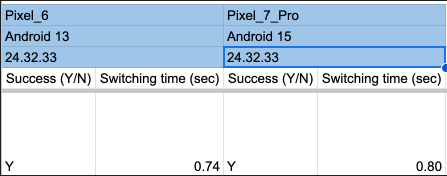
Eventi audio:
I quattro tipi di eventi audio testati e le app di test consigliate sono:
- Chiama:
- L'app Telefono integrata.
- VoIP: qualsiasi app VoIP funzionerà, ad esempio:
- L'app di test Cambio Audio.
- FB Messenger.
- Linea.
- WhatsApp.
- Google Meet.
- Google Meet.
- Contenuti multimediali: qualsiasi audio player è supportato, ad esempio:
- L'app di test Cambio Audio.
- YouTube Music.
- Apple Music.
- Spotify.
- Google Podcasts.
- Partita:
- L'app di test Cambio Audio.
- Chiama:
Informazioni di debug:
Le notifiche vengono attivate dopo aver aderito al gruppo fp-sass-partner-test. Ecco alcuni esempi:
- Ultima notifica dello stato:
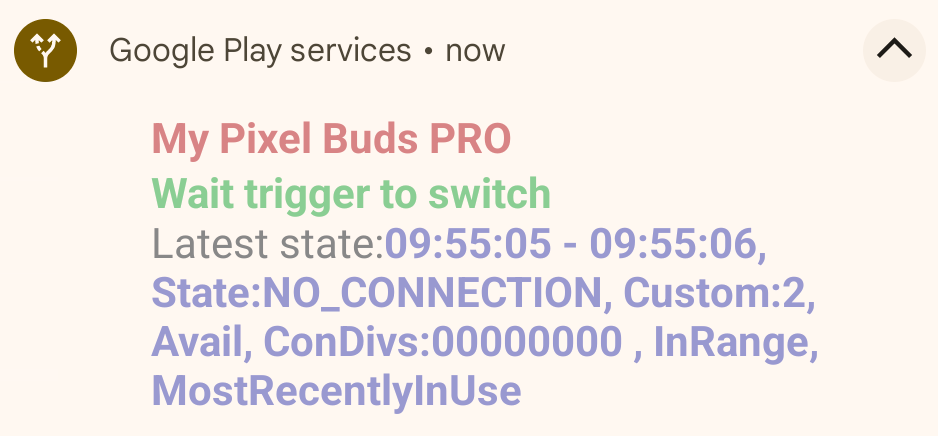
- Nessuna notifica relativa al passaggio:
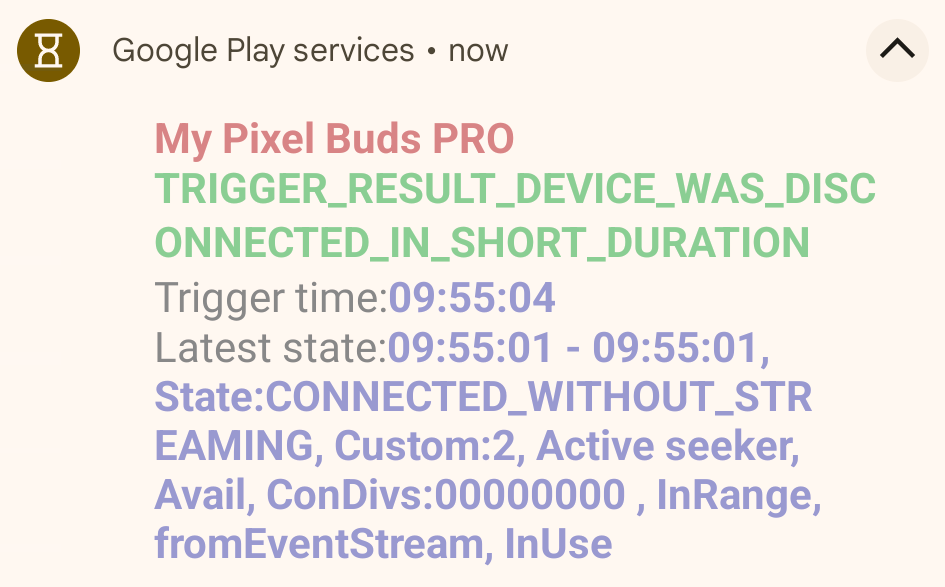
- Notifica sulla latenza del cambio:
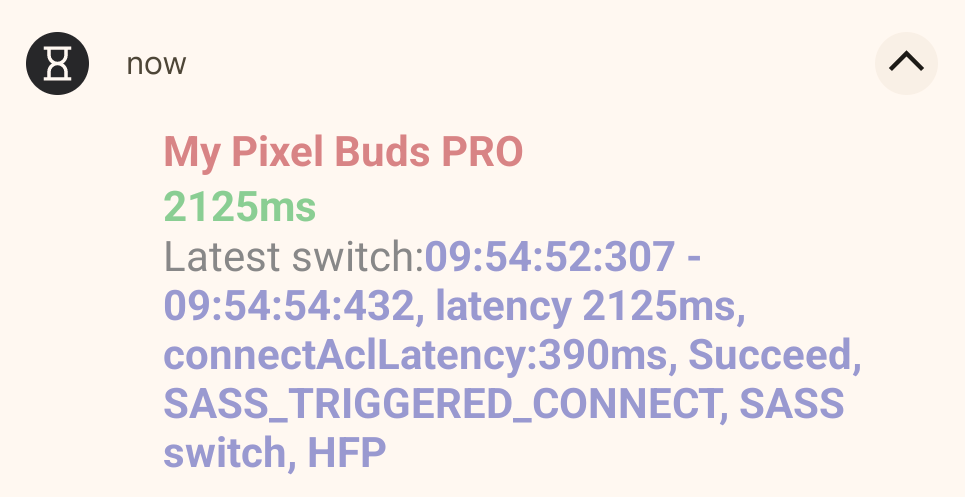
Misurazione della latenza
- Esistono due tipi di latenza dello switch:
- Connessione di un profilo Bluetooth a un cercatore scollegato.
- Sono incluse tutte le richieste SinglePoint e alcune richieste MP il cui cercatore di destinazione (dispositivo B) è disconnesso.
- Cambio del cercatore connesso attivo.
- Sono inclusi alcuni casi MP in cui il cercatore di destinazione (dispositivo B) è già collegato.
- Connessione di un profilo Bluetooth a un cercatore scollegato.
- Esistono due modi per recuperare le informazioni sulla latenza:
- Tutta la latenza può essere scaricata tramite il comando adb.
- Per maggiori dettagli, consulta la sezione Latenza del dump.
- Questo comando può fornire e registrare la latenza dopo aver completato almeno un test case.
- Utilizzando l'app di test del cambio audio.
- L'app in esecuzione sul cercatore di destinazione mostrerà la latenza dopo il passaggio.
- Se non è stato effettuato alcun passaggio, l'app mostrerà il motivo "Nessun passaggio".
- Tutta la latenza può essere scaricata tramite il comando adb.
App di test del cambio audio:
- L'utilizzo dell'app per attivare eventi audio VoIP/media/giochi durante un autotest
semplificherà la configurazione del test e ridurrà la latenza degli eventi del cercatore.
- La versione più recente può essere scaricata qui.
- Il test VoIP LE Audio richiede l'attivazione manuale di un criterio: > adb root > adb shell settings put global hidden_api_policy 1 > adb reboot
- Installazione app:
- Copia l'apk sullo smartphone di test e aprilo.
- In alternativa, puoi usare
adb install audio_test_app.apk.
- Se viene visualizzata una finestra di dialogo che richiede l'accesso alle notifiche:
- Fai clic su "OK".
- Scegli "Test FP SASS" nell'elenco di app
- Consenti l'accesso alle notifiche.
Panoramica app:
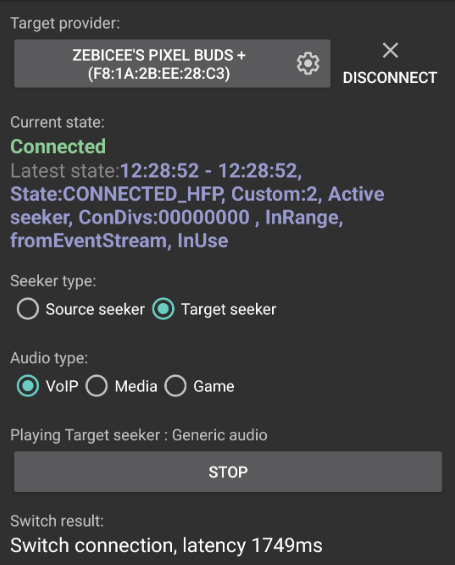
Fornitore target
- Se fai clic su questo pulsante, viene visualizzato un elenco di dispositivi Bluetooth accoppiati. Seleziona quello che vuoi testare.
- I pulsanti Connetti e Disconnetti funzionano come quelli nei dettagli del dispositivo delle impostazioni Bluetooth.
Stato attuale
- Questo campo mostra l'ultimo stato di connessione ricevuto dal cercatore da un fornitore che utilizza la pubblicità BLE o lo stream di eventi.
- Qui vengono visualizzate anche le notifiche di debug del selettore audio.
Tipo di cercatore
- Questa opzione viene utilizzata per passare da uno stream audio all'altro sul dispositivo.
Tipo di audio
Classico con A2DP+HFP
- VoIP
- Se selezioni questa modalità, la modalità audio diventa
AudioManager.MODE_IN_COMMUNICATIONe la chiamataAudioManager.startBluetoothSco, quindi riproduci l'audio conUSAGE_VOICE_COMMUNICATION. - Il tipo di stream è
STREAM_VOICE_CALL. - Lo stato della connessione del fornitore dovrebbe passare a
CONNECTED_HFPentro 5 secondi.
- Se selezioni questa modalità, la modalità audio diventa
- Contenuti multimediali
- Se selezioni questa modalità, verrà riprodotto l'audio che supporta AVRCP. Il tipo di utilizzo
dell'audio è:
USAGE_MEDIA. - Lo stato della connessione dell'operatore dovrebbe passare a
CONNECTED_A2DP_WITH_AVRCPentro 5 secondi. - Lo stato della connessione potrebbe passare brevemente a
CONNECTED_A2DP_ONLYquando viene avviata o interrotta.
- Se selezioni questa modalità, verrà riprodotto l'audio che supporta AVRCP. Il tipo di utilizzo
dell'audio è:
Gioco
- Se selezioni questa modalità, viene riprodotto l'audio che non supporta AVRCP. Il tipo di utilizzo
audio è:
USAGE_GAME. - Lo stato della connessione dell'operatore dovrebbe passare a
CONNECTED_A2DP_ONLYtra 5 secondi.
- Se selezioni questa modalità, viene riprodotto l'audio che non supporta AVRCP. Il tipo di utilizzo
audio è:
BLE con LE Audio
VoIP
- Se selezioni questa modalità, la modalità audio diventerà
AudioManager.MODE_IN_COMMUNICATIONe l'audio verrà riprodotto conUSAGE_VOICE_COMMUNICATION.
- Il tipo di stream è
STREAM_VOICE_CALL. - Lo stato della connessione del fornitore dovrebbe passare a
CONNECTED_LE_AUDIO_CALLtra 5 secondi.
- Se selezioni questa modalità, la modalità audio diventerà
Media
- Se selezioni questa modalità, l'audio verrà riprodotto con il tipo di stream
STREAM_MUSIC. Il tipo di utilizzo dell'audio è:USAGE_MEDIA. - Lo stato della connessione dell'operatore dovrebbe passare a
CONNECTED_LE_AUDIO_MEDIA_WITH_CONTROLentro 5 secondi. - Lo stato della connessione potrebbe passare brevemente a
CONNECTED_LE_AUDIO_MEDIA_WITHOUT_CONTROLall'avvio o all'arresto.
- Se selezioni questa modalità, l'audio verrà riprodotto con il tipo di stream
Gioco
- Se selezioni questa modalità, viene riprodotto l'audio su cui l'utente non ha un controllo diretto. Il tipo di utilizzo dell'audio è:
USAGE_GAME. - Lo stato della connessione dell'operatore dovrebbe passare a
CONNECTED_LE_AUDIO_MEDIA_WITHOUT_CONTROLentro 5 secondi.
- Se selezioni questa modalità, viene riprodotto l'audio su cui l'utente non ha un controllo diretto. Il tipo di utilizzo dell'audio è:
Pulsanti Riproduci e Interrompi
- I pulsanti PLAY e STOP avviano o interrompono l'audio.
Risultato del passaggio
- Questo campo mostra la latenza attiva di Connect e Switch. Inoltre, visualizza il motivo del rifiuto di un passaggio se è stato attivato un evento audio, ma il passaggio non è avvenuto.
- La latenza si misura in millisecondi (ms).
- In generale, la latenza viene misurata dall'inizio dell'attivatore Cambio audio alla ricezione di un evento Profilo BT connesso o Avvisa di cambio multipunto.
- I passaggi attivati dal fornitore misurano la latenza dall'inizio dell'audio.
Latenza dump
- Il seguente comando consente a un utente di acquisire le misurazioni della latenza durante l'esecuzione di test manuali:
adb shell dumpsys activity service com.google.android.gms/.nearby.discovery.service.DiscoveryService- Le misurazioni della latenza vengono mostrate nella sezione
NearbyDeviceManagerSwitchHistory:
- Le misurazioni della latenza vengono mostrate nella sezione
NearbyDeviceManager
Nearby Sass device count: 1
Sass device - address:XX:XX:XX:XX:XX:XX, name:Googler's Pixel Buds, accountKey:XXXXXXXXXXXXXXXXXXXXXXXXXXXXXXXX, modelId:6edaf7
SwitchHistory
15:30:21:166 - 15:30:25:201, latency 3035ms, Succeed, SASS_TRIGGERED_CONNECT, SASS switch, A2DP
15:34:58:568 - 15:34:58:568, latency 0ms, Succeed, SWITCH_ACTIVE_TO_SELF, SASS switch, HFP
15:36:26:615 - 15:36:31:603, latency 1988ms, Succeed, SASS_TRIGGERED_CONNECT, SASS switch, A2DP
15:37:56:108 - 15:37:56:250, latency 142ms, Succeed, SWITCH_ACTIVE_TO_SELF, SASS switch, A2DP"
- Qualsiasi interruttore che GmsCore non può misurare (ad es. interruttore attivo per HFP) verrà registrato come latenza di 0 ms.
Riferimento ai pattern di log:

Problemi noti:
Di seguito sono riportati i bug noti causati da Seeker:
- Cambio audio del gioco errato.
- Quando giochi, gli smartphone Samsung impostano lo stato della connessione su
CONNECTED_A2DP_WITH_AVRCPanziché suCONNECTED_A2DP_ONLY. - Alcuni giochi (come Candy Crush) potrebbero riprodurre di nuovo la musica di sottofondo e attivare un nuovo evento audio senza input dell'utente. Gli smartphone connessi potrebbero cambiare costantemente l'audio su ogni smartphone che apre il gioco.
- Quando giochi, gli smartphone Samsung impostano lo stato della connessione su

